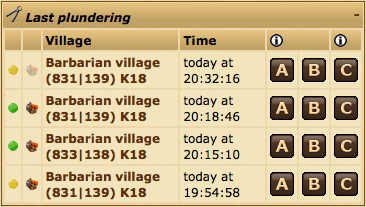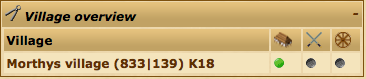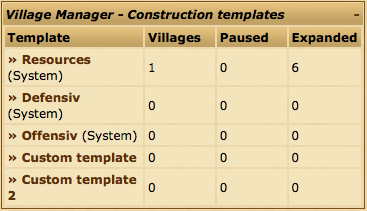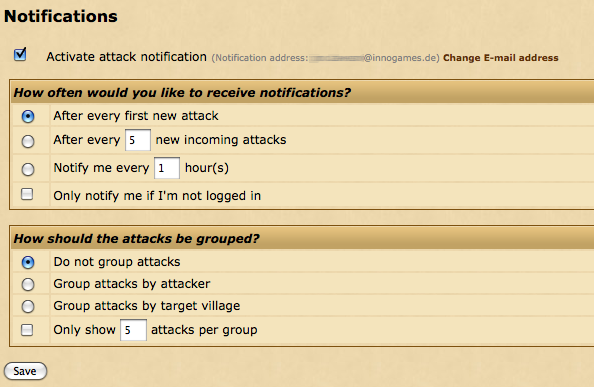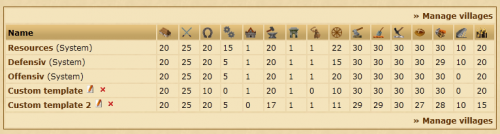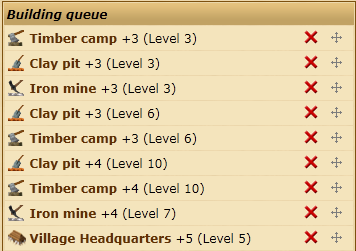Account Mananger
Account Manager este o extensie plătite în contul premium conceput pentru a ajuta la gestionarea satele dumneavoastră atunci când aveţi un cont mare. Ca atare, este disponibil numai odată ce aveti 20 de sate.
Puteţi activa Account Manager folosind punctele premium. Pentru a face acest lucru, faceţi clic pe meniul Premium în joc şi va duceti la Account Manager.
Privire de ansamblu
Privirea generala a Account Managerului vă oferă informaţii despre starea contului dumneavoastra de mananger şi actiunile in desfasurare. Fiecare privire conţine informaţii despre o altă parte a managerul dvs. de cont, şi puteţi să faceţi clic şi sa le glisaţi în jurul ecranului, pentru a le pune în ordinea pe care o preferaţi.
![]() Făcând clic pe pictograma instrument în cazul în care apare în colţul din stânga sus al uneia dintre aceste priviri, vă va permite să se adapteze numărul de intrări vizibile în listă.
Făcând clic pe pictograma instrument în cazul în care apare în colţul din stânga sus al uneia dintre aceste priviri, vă va permite să se adapteze numărul de intrări vizibile în listă.
Cele mai multe jafuri recente
Acest widget poate fi utilizat alături de Asistent farmare pentru a trimite cu uşurinţă atacuri catre satele jefuite recent. Acesta arată satele barbare pe care le-ati atacat şi jefuit de resurse recent.
Pentru mai multe informaţii cu privire la A, icoane B şi C, vă rugăm să vedere Ajutor asistent farmare
Privire de ansamblu a satului
În panoul privire de ansamblu al satului, punctele colorate indica statutul de manager al trupelor dvs., managerul de sat şi managerul de piaţă. Un punct verde indică faptul că managerul este activă pe sat. Un punct gri arată că sarcinile nu sunt planificate, şi un punct galben indică faptul că satul este gestionat, dar că managerul este în prezent întrerupt.
Făcând clic pe punctul galben sau verde va întrerupe / reporni managerul pentru un sat, şi făcând clic pe punctul gri vă va duce privirea relevanta a acount managerului pentru acel sat.
Template-uri de construcţii
Sectiunea de template-uri de constructii oferă o privire de ansamblu asupra tuturor template-urlor dumneavoastra ale Managerului de sat
Puteţi vizualiza numărul de sate alocate pentru fiecare template, cât de multe din aceste sate sunt întrerupte şi numărul de upgrade-uri pe sat care au fost deja puse în coadă.
Avertismente şi recomandări
Daca ferma ta este la capacitate maximă sau depozitul este plin, de exemplu, vei fi notificat aici.
Notificări
În ecranul de notificări, puteţi configura managerul de cont pentru a trimite un e-mail atunci când aveţi atacuri noi. Pentru a activa notificările de atac, bifaţi caseta pe care scrie "Activare notificare atac". Acest lucru vă va permite să modificati setarile dupa alegerile dumneavoastra.
Opţiunile sunt împărţite în două secţiuni.
Cât de des aţi dori să primiţi notificări?
Prima parte a formularului se ocupa de condiţiile în care doriţi să primiţi notificări de e-mail pentru atacuri.
| După fiecare atac nou prim | Veţi fi notificat, atunci când atacurile vor creste cu 1 de la 0. |
| Dupa fiecare (XX) noi atacuri primite | Veţi primi o notificare de fiecare dată când acest număr(XX)de noi atacuri sunt trimise la sate dvs.. |
| Anunta-ma la fiecare(XX)oră | Veţi primi doar o singură notificare pentru fiecare număr(XX)de ore specificată. |
| Anunta-ma doar daca nu sunt logat | Dacă este bifat, veţi primi doar o notificare în cazul în care nu sunteţi conectat în prezent, sau în cazul în care contul dvs. este inactiv. |
Cum ar trebui să fie grupate atacuri?
Această parte a sectiunii arata ceea ce doriţi să vedeţi afişate în notificările de atac ale dumneavoastră.
| Nu grupa atacurile | Atacurile vor fi afişate în ordine, cu nici o grupare. |
| Grupeaza atacurile fata de atacator | Atacurile vor fi afişate în funcţie de numele atacatorului. |
| Grupeaza atacurile fata de satul tinta | Atacurile vor fi grupate în funcţie de satele catre care sunt orientate. |
| Arata numai(XX) atacuri pe grupa | Notificarea va include doar numarul ales(XX)de atacuri din fiecare grup. |
Managerul de sate
Manager Village poate fi folosit pentru a automatiza upgrade-urile de clădiri în satele dumneavoastră. Puteţi personaliza nivelul exact ţintă de construcţie şi ordinea în care clădirile ar trebui să fie in coada de aşteptare folosind template-uri de sistem.
Gestionarea template-uri
În mod implicit atunci când deschideţi Managerul de Sate vi se va arata sectiunea Administreaza Satele. Pentru a gestiona şabloanele dvs. vă rugăm să faceţi clic pe Gestionare şabloane'.
Sistemul de template-uri
Jocul oferă implicit trei şabloane de a utiliza. Acestea nu pot fi editate sau şterse.
Sistemul de template-uri sunt:
- Resurse - Sate construite general cu accent pe obtinerea cladirilor de resurse la nivelul 30 prima data.
- defensive - Pentru sate producătoare de trupe defensive.
- Ofensiva - Pentru sate producătoare de trupe ofensive.
Crearea de template propriu
Puteţi crea propria dvs. şablon personalizat în cazul în care sistemul celor trei şabloane nu se potrivi nevoilor dumneavoastră. Pentru a face acest lucru, completaţi un nume de şablon subCreare şablon şi alege fie să înceapă de la zero prin copierea dintr-un şablon gol sau prin a copia un şablon existent.
Vizualizarea, redenumirea şi ştergerea template-uri
Mai jos de Creare şablonsecţiune veţi găsi o listă de template-uri existente. Nivelurile de clădire prezentate în tabel sunt nivelurile ţintă pentru construirea când Managerul de Sate a terminat complet de lucru pe satul tău.
Aveţi posibilitatea să faceţi clic pe ![]() pentru a redenumi un şablon sau pe
pentru a redenumi un şablon sau pe ![]() pentru a şterge. Reţineţi că sistemul de template-uri nu poate fi şters sau redenumit.
pentru a şterge. Reţineţi că sistemul de template-uri nu poate fi şters sau redenumit.
Pentru a vizualiza sau edita ordinea de template-uri dati un clic pe numele acestuia.
Editare template
La fel ca pe pagina anterioară sectiunea Rezumatul va arăta niveluri ţintă pentru fiecare clădire.
Sub aceasta, Coada de constructiiarată ordinea exactă a clădirilor ce vor fi upgradate.
Elementele din lista Coada de constructii arată cladirii pe care de a fi upgradate, cât de multe niveluri ar trebui să fie upgradate, iar nivelul clădirii va fi, după upgrade-urile terminate.
Puteţi şterge upgrade-uri, făcând clic pe icoana ![]() . Dacă doriţi să schimbaţi ordinea de coadă puteţi să faceţi clic şi trageţi icoana
. Dacă doriţi să schimbaţi ordinea de coadă puteţi să faceţi clic şi trageţi icoana ![]() .
.
Cu toate acestea, spre deosebire de alte secţiuni ale jocului cozi şterse / rearanjate nu sunt salvate imediat. Trebuie să faceţi clic pe butonul "Salvati" de mai jos pentru a salva modificările! De asemenea, trebuie să faceţi clic pe "Salvare" după adăugarea de noi comenzi la coada.
Aveţi, de asemenea, opţiunea de a lăsa Managerul de Sate sa demoleze orice clădire care eu nivelele mai mari decât nivelurile ţintă în şablonul. Managerul de Sate va face acest lucru numai în cazul în care Cladirea principala este cel puţin la nivelul 15 şi satul tău este are 100% loialitate.